CloudFlare Tunnel简明使用方法
下载对应操作系统对应架构的软件包,我推荐直接下载二进制文件使用
#不同Arch的二进制包
wget https://cloud.fnmqs.work/cloudflared/cloudflared-linux-amd64 && mv cloudflared-linux-amd64 cloudflared
wget https://cloud.fnmqs.work/cloudflared/cloudflared-linux-arm64 && mv cloudflared-linux-arm64 cloudflared
wget https://cloud.fnmqs.work/cloudflared/cloudflared-linux-armhf && mv cloudflared-linux-armhf cloudflared先给cloudflared设置777权限
chmod 777 cloudflared登录cloudflared,到时候运行成功会给你一串链接
./cloudflared login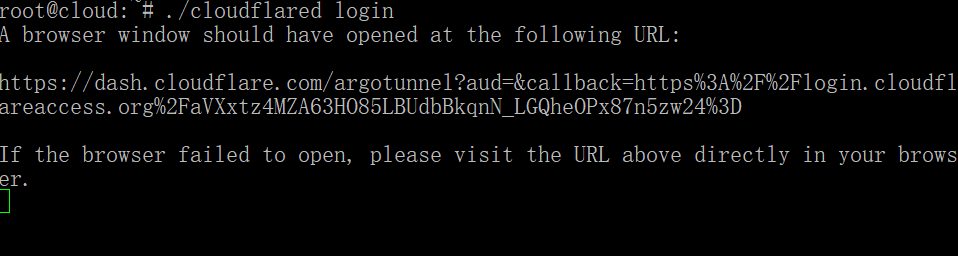
复制粘贴到浏览器地址就行(提前登录cloudflare.com),这时候浏览器访问成功会给你一个选择域名的界面,你想用哪个域名就点击那个域名,授权即可。
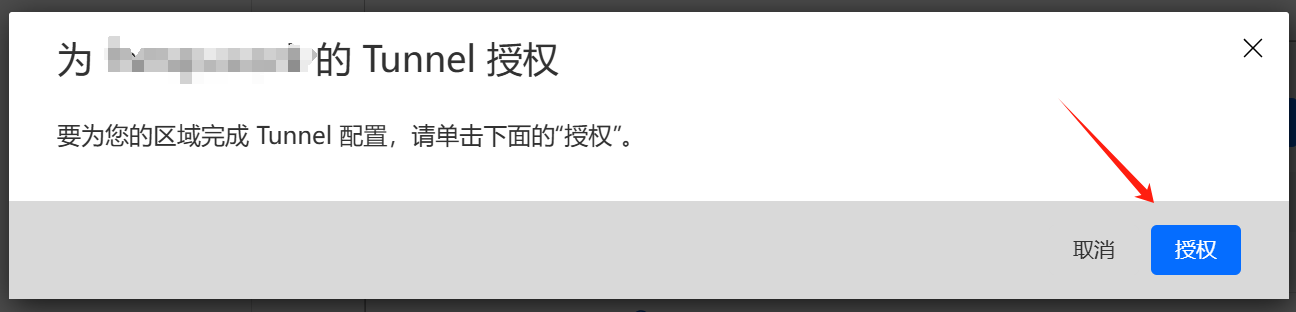
授权成功后终端会提示你成功,并且生成了.pem证书,使用命令查看是否生成成功,若没生成,自行百度
接下来创建隧道,名称随意命名即可
./cloudflared tunnel create test2024创建完成后会提示你成功并且生成一串ID,先记住
sudo nano /etc/systemd/system/cloudflared.service文件内容填写,根据你自己环境情况,自己酌情改写tunnel run test2024中的run后面需要根据你自己创建的名称填写,填写完保存,按Ctrl+X保存回车回车就行。
[Unit]
Description=Cloudflare Tunnel
After=network.target
[Service]
ExecStart=/root/cloudflared --loglevel debug --config /root/.cloudflared/config.yaml tunnel run test2024
Restart=always
User=root
Group=nogroup
[Install]
WantedBy=multi-user.target接下来开始写一个配置文件
touch .cloudflared/config.yaml下面是文件内容
tunnel: 这里是刚才创建隧道给你的那一串ID
credentials-file: /root/.cloudflared/这里是刚才创建隧道给你的那一串ID.json
ingress:
- hostname: 这里是你的域名,也可以是二级
service: http://localhost:80
- service: http_status:404比如我本地运行了一个AntMedia(该服务web默认端口号为5080,使用http协议),那我的示例文件就是
tunnel: d16999bf-0d20-4c83-8f89-5c56b1c86bcb
credentials-file: /root/.cloudflared/d16999bf-0d20-4c83-8f89-5c56b1c86bcb.json
ingress:
- hostname: antmedia.fnmqs.work
service: http://localhost:5080
- service: http_status:404现在回到cloudflare更改你的域名解析
CNAME解析到:你的ID.cfargotunnel.com并且开启橙色小云朵,例如我的是:d16999bf-0d20-4c83-8f89-5c56b1c86bcb.cfargotunnel.com,保存即可
这时候开启服务并且设置到开机自启当中
sudo systemctl start cloudflared
sudo systemctl enable cloudflared
这时候可以看到,我们的服务已经大功告成了,简明方法至此结束!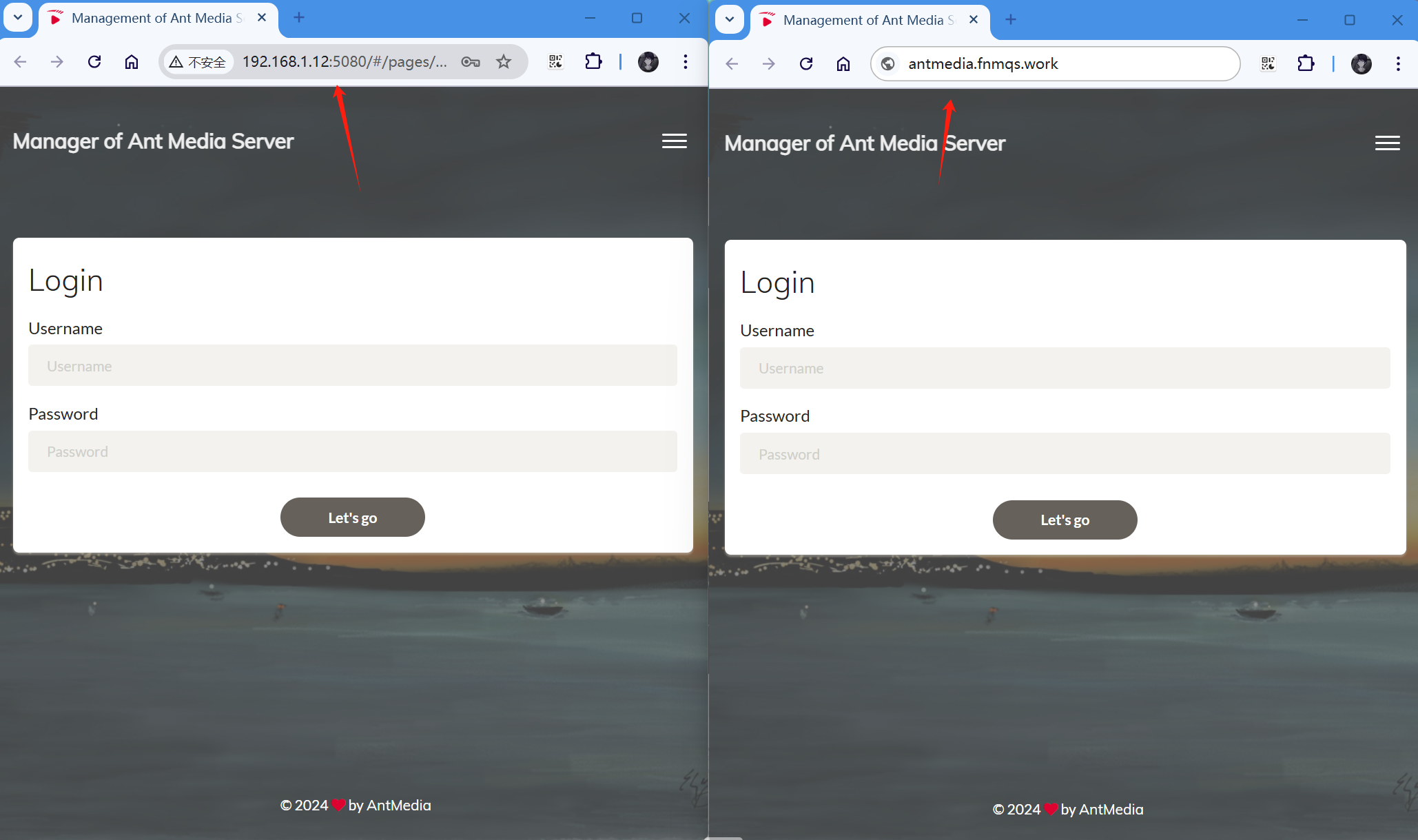
Tips:CloudFlare支持HTTP/HTTPS,TCP/UDP等协议
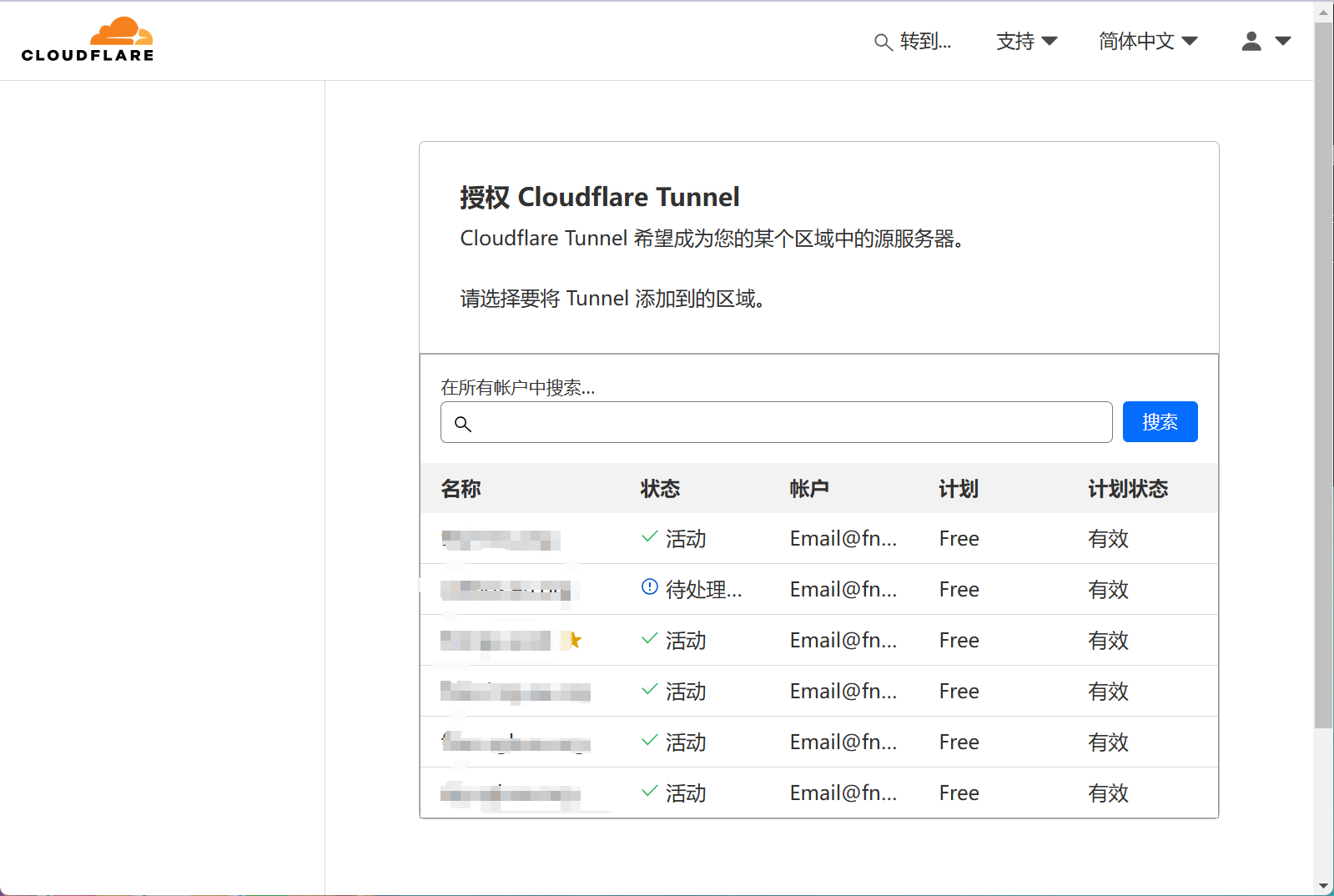

Comments | NOTHING